
Tekshiruv qopqog'i yordamida suratni qiziqarli va asl nusxalash unchalik qiyin emas. Siz shunchaki asosiy usullarni bilishingiz kerak.
Bunday surat uchun sizga kerak bo'ladi: Adobe Photoshop, asl fotosurat va albatta, tashnalikni yaratish uchun.
Dastlab, asl fotosuratni oching. Biz buni o'zingiz hal qilamiz. Va qayta ishlash sifat jihatidan amalga oshiriladi!

Keyin Photoshop tuzilishida ochishingiz kerak. Biz uni rasmning yuqori qismidan joylashtiramiz.
Matnni ochgandan so'ng, kombinatsiyani bosing CTRL + A. . Shunday qilib, butun rasm tanlanadi va uning atrofida yupqa ramka paydo bo'ladi.

Biz rasmni kombinatsiya taxtasiga yuboramiz CTRL + C.........
Keyingi, siz to'qimalarni kiritishingiz kerak bo'lgan fotosurat bilan hujjatga o'ting va keyin kombinatsiyani bosing CTRL + V V. . Dasturning o'zi to'qimani o'ziga xos qatlamga joylashtiradi.
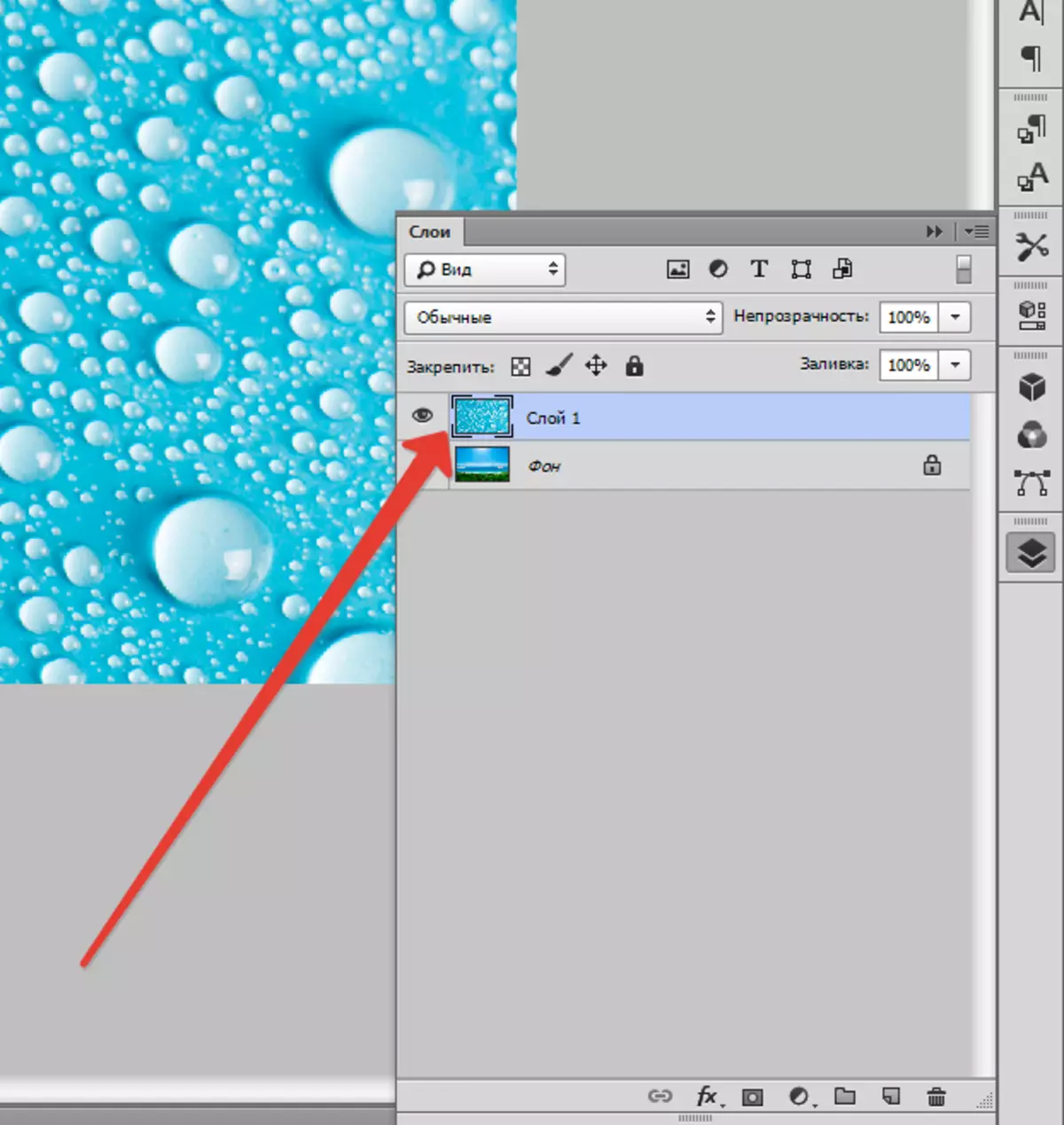
Tekshiruv hajmi uchun bosish uchun bosing CTRL + T. Va uni o'zgartiring.

Endi siz qatlam uchun qoplama rejimini tuzilish bilan o'rnatishingiz kerak. Ham murojaat qiling "Yumshoq chiroq" yoki "To'plangan" . Overlay rejimi matnli displey intensivligini aniqlaydi.
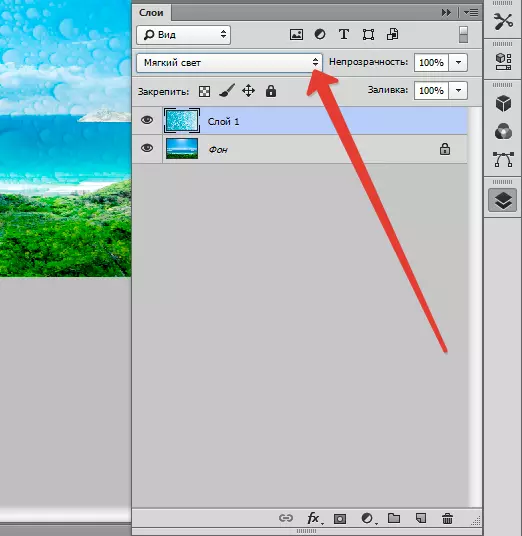
Eng yaxshi natija uchun tuzilishni bosish bilan tushkunlikka tushishi mumkin Shift + Ctrl + u . Ushbu usul uni rasmdagi ohanglarni zararsizlantiradi va displeyini yaxshilaydi.
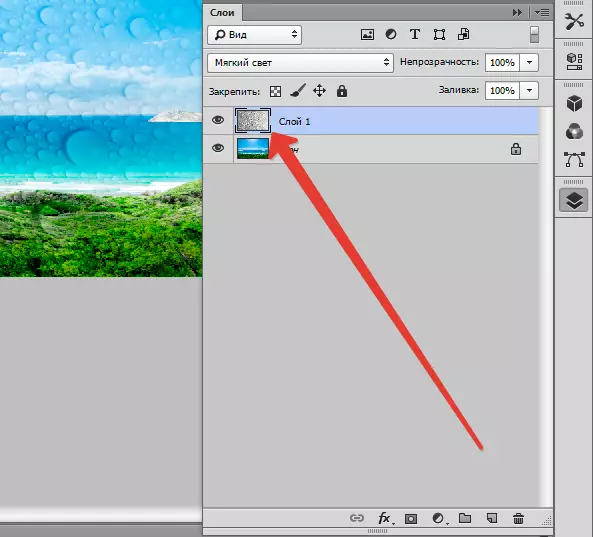
So'nggi qadam to'qimaning shaffofligining pasayishi bo'ladi. Qatlamli yorliq kerak bo'lgan elementga ega. % Ga nisbatan foizlilik darajasi (yuz% - bu butun shaffof tuzilishdir).
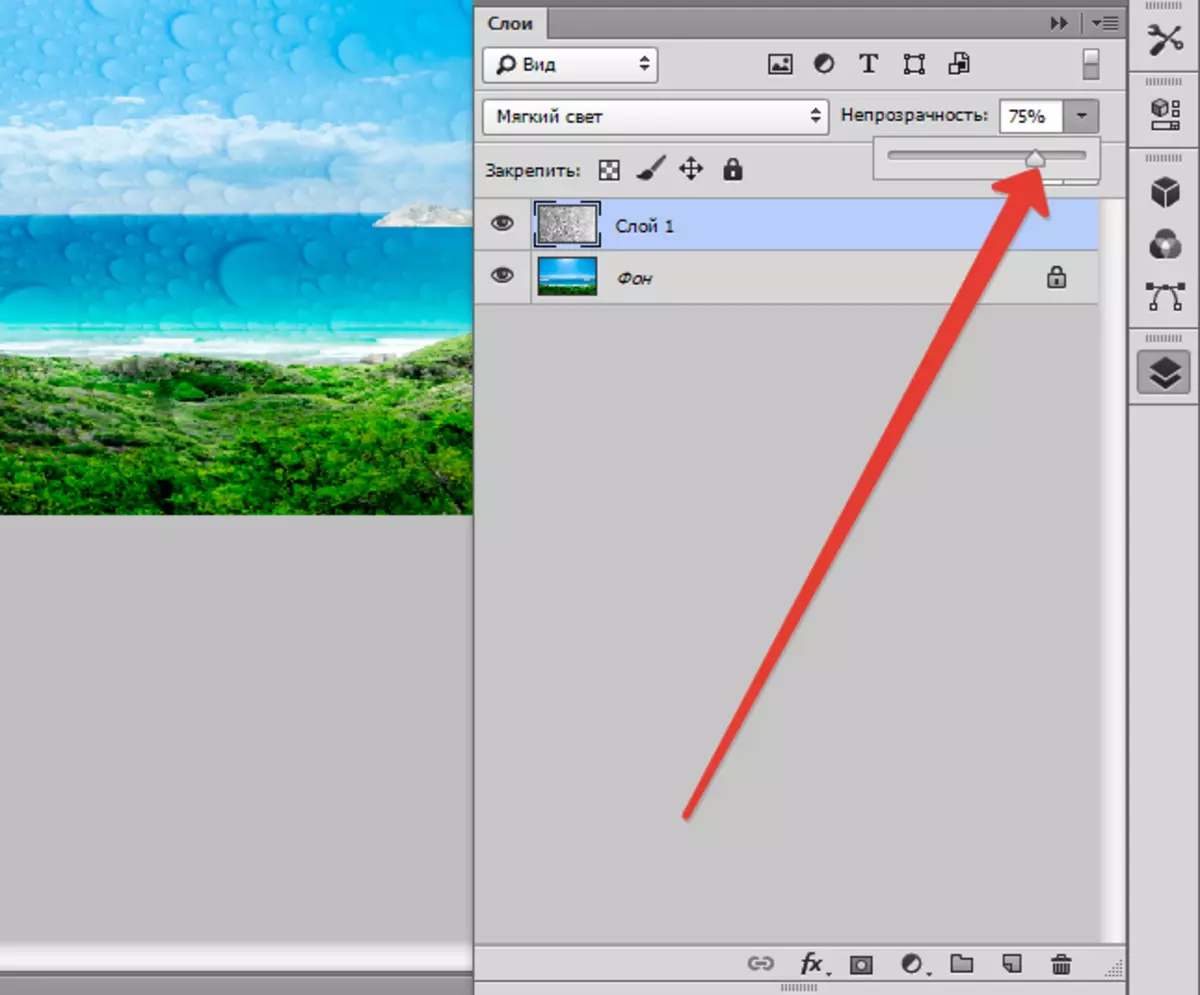
Shunday qilib, ushbu darsda siz to'qimalar bilan ishlashda boshlang'ich ko'nikmalarni oldingiz. Ushbu bilim fotoshopda sizning ishingiz darajasini sezilarli darajada oshiradi.
